Siapa sih yang nggak mau ngerasain pengalaman gaming yang maksimal di laptop gamingnya? Apalagi kalau laptop gaming tersebut ROG, iya kan? Nah, salah satu cara terbaiknya adalah dengan mencoba cara setting grafis ultra di laptop ROG ini. Dengan grafis Ultra, kamu bisa menikmati visual game yang lebih realistis, detail, dan bikin kamu amazed sendiri. Namun, nggak semua orang tahu bagaimana cara setting grafis ultra di laptop ROG agar tetap lancar tanpa mengorbankan performa. Jangan khawatir, saya akan memberikan tips dan cara setting grafis ultra di laptop ROG supaya kamu bisa memaksimalkan potensi laptop ROG kamu.
Namun sebelum kita menjajaki topik tadi, kita harus sepaham dulu nih, kira-kira kenapa sih butuh setting grafis ultra di laptop ROG? Cara setting grafis ultra di laptop ROG ini bertujuan agar semua gamer bisa menikmati kualitas visual terbaik, mulai dari tekstur yang tajam, bayangan yang realistis, hingga efek partikel yang memukau. Tapi, ada tantangan yang harus dihadapi, yaitu performa laptop yang bisa jadi lebih berat. Oleh karena itu, kamu harus tahu trik dan cara setting grafis ultra di laptop ROG agar kamu tetap bisa menikmati pengalaman gaming yang mulus tanpa lag atau stuttering.
Laptop ROG sendiri sudah dirancang dengan hardware kelas atas yang mendukung grafis Ultra, seperti GPU NVIDIA RTX atau AMD Radeon, layar dengan refresh rate tinggi, dan fitur canggih seperti MUX Switch. Dengan kombinasi ini, cara setting grafis ultra di laptop ROG menjadi lebih mudah dan hasilnya pun maksimal. Asalkan kamu tahu langkah-langkah yang tepat, kamu bisa menikmati game favoritmu dengan kualitas visual terbaik tanpa khawatir performa laptop menurun. Jadi, yuk kita bahas lebih lanjut bagaimana cara setting grafis ultra di laptop ROG agar pengalaman gaming kamu makin GG!
Cara Setting Grafis Ultra di Laptop ROG
Seperti yang sudah dibahas tadi bahwa cara setting grafis ultra di laptop ROG itu nggak bisa sembarangan. Pasalnya, ketika kamu asal menyetingnya maka kemungkinan laptop kamu bisa nge-lag atau stuttering. Agar tidak mengalami hal tersebut, coba deh beberapa cara setting grafis ultra di laptop ROG berikut ini:
1. Update Driver dan Software

Sebelum mulai cara setting grafis ultra di laptop ROG, pastikan semua driver dan software di laptop kamu up-to-date. Driver GPU sering kali membawa optimasi untuk game terbaru, jadi jangan sampai ketinggalan. Gimana caranya?
- Buka aplikasi Armoury Crate di laptop ROG kamu.
- Masuk ke tab Update Center dan cek apakah ada pembaruan untuk driver GPU.
- Kalau kamu pakai GPU NVIDIA, kamu juga bisa gunakan aplikasi GeForce Experience untuk update driver.
- Untuk GPU AMD, gunakan Adrenalin Software.
Selain itu, cek juga update Windows dan aplikasi pendukung lainnya seperti DirectX dan Microsoft Visual C++ Redistributable.
2. Aktifkan MUX Switch
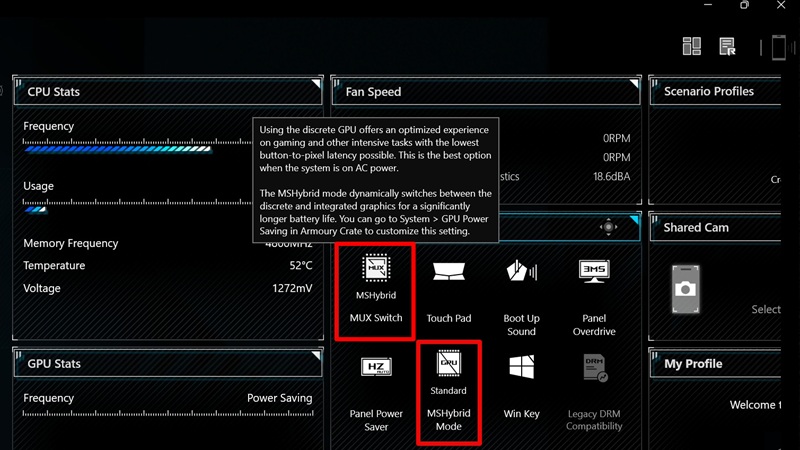
Fitur MUX Switch adalah salah satu keunggulan laptop ROG yang bisa bantu bikin pengalaman nge-game lebih mulus. Dengan MUX Switch, GPU bisa langsung mengirimkan frame ke layar tanpa harus melewati CPU sehingga cara setting grafis ultra di laptop ROG ini bisa mengurangi latensi dan meningkatkan FPS hingga 9-30%, tergantung game-nya. Gimana cara mengaktifkannya?
- Buka Armoury Crate.
- Di bagian System Configuration, cari opsi GPU Mode.
- Pilih mode Ultimate untuk performa terbaik. Ingat, mode ini membutuhkan restart laptop.
Baca juga: 3 Fungsi MUX Switch di Laptop ROG, Emang Ngaruh Buat Gaming?
3. Pilih Mode Performa di Armoury Crate
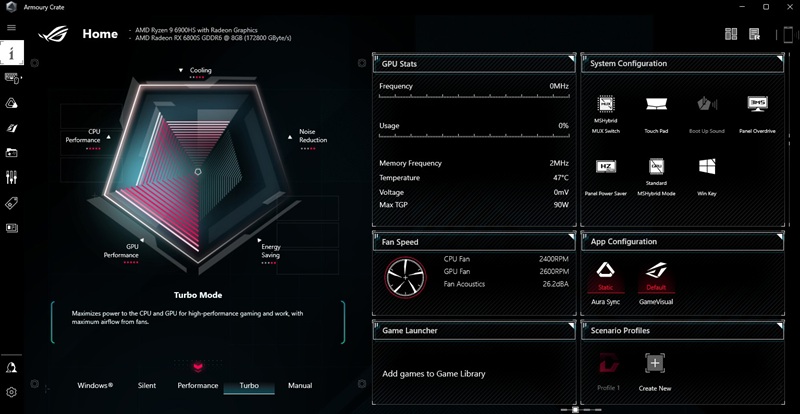
Laptop ROG punya beberapa mode performa yang bisa kamu pilih sesuai kebutuhan. Untuk mendapatkan setting grafis Ultra, gunakan mode Turbo atau Manual. Kalau kamu mau coba cara setting grafis ultra di laptop ROG pakai trik satu ini coba ikuti tutorial di bawah ini:
- Turbo Mode: Memberikan daya maksimal ke CPU dan GPU, cocok untuk game berat.
- Manual Mode: Kamu bisa mengatur sendiri power limit dan fan speed untuk performa yang lebih optimal.
- Cara mengaktifkan mode performa:
- Tekan tombol Armoury Crate di keyboard.
- Pilih tab Operating Mode.
- Pilih Turbo atau Manual.
4. Atur Setting Grafis di Game

Setelah hardware siap, saatnya mengatur setting grafis di game. Berikut beberapa tipsnya saat kamu mau coba cara setting grafis ultra di laptop ROG:
- Resolusi: Gunakan resolusi native layar kamu (biasanya 1080p atau 1440p).
- Anti-Aliasing: Aktifkan untuk menghilangkan garis bergerigi, tapi pilih mode yang lebih ringan seperti FXAA atau TAA.
- Shadows: Set ke Ultra untuk bayangan yang lebih realistis.
- Texture Quality: Pilih Ultra jika VRAM GPU kamu cukup besar (minimal 6GB).
- Ray Tracing: Aktifkan jika GPU kamu mendukung, tapi pastikan FPS tetap stabil.
- DLSS atau FSR: Gunakan fitur ini untuk meningkatkan FPS tanpa mengorbankan kualitas visual.
5. Aktifkan AMD FSR atau NVIDIA DLSS
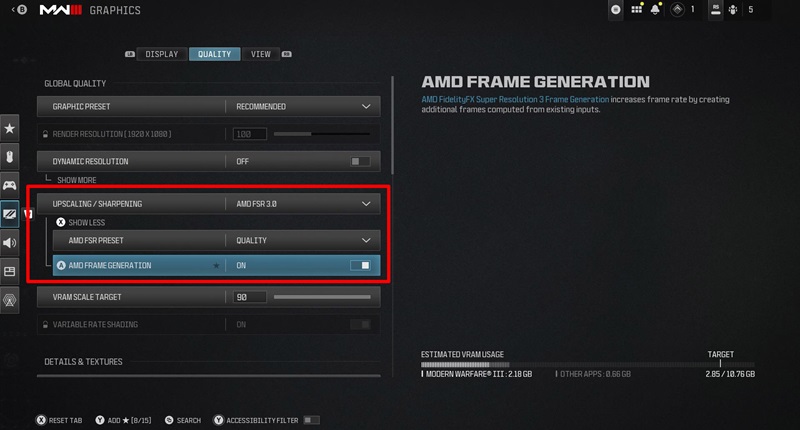
Kalau kamu pakai GPU NVIDIA RTX, manfaatkan fitur DLSS (Deep Learning Super Sampling) untuk cara setting grafis ultra di laptop ROG. Fitur ini menggunakan AI untuk meningkatkan resolusi gambar tanpa membebani GPU. Sementara itu, pengguna AMD bisa menggunakan FSR (FidelityFX Super Resolution) yang fungsinya mirip. Caranya gimana?
- Masuk ke menu Graphics Settings di game.
- Cari opsi DLSS atau FSR.
- Pilih mode Balanced untuk kombinasi terbaik antara performa dan kualitas.
Baca juga: FSR, RSR, dan RIS: Setting Fitur Upscaling dan Sharpening di ROG Ally
6. Optimalkan Pengaturan Windows
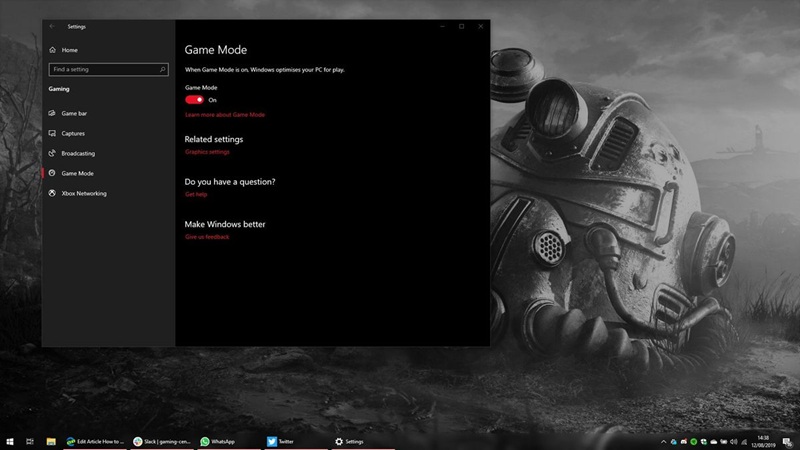
Selain setting di game, kamu juga bisa mengoptimalkan Windows untuk performa gaming yang lebih ngebut. Fyi, sebenarnya Windows juga punya game mode lho dan ini juga bisa dijadikan salah satu cara setting grafis ultra di laptop ROG. Begini caranya:
- Aktifkan Game Mode:
- Buka Settings di Windows.
- Masuk ke menu Gaming > Game Mode.
- Aktifkan Game Mode untuk memprioritaskan performa gaming.
- Matikan Aplikasi Latar Belakang:
- Buka Task Manager (Ctrl + Shift + Esc).
- Tutup aplikasi yang tidak diperlukan.
7. Gunakan Cooling Pad

Ketika kamu berharap mendapatkan grafis Ultra, laptop ROG kamu akan bekerja lebih keras karena GPU dan CPU dipaksa untuk memproses data yang jauh lebih kompleks. Hal ini menyebabkan suhu laptop meningkat secara signifikan, yang jika dibiarkan bisa memengaruhi performa dan bahkan memperpendek umur komponen. Oleh karena itu, kamu perlu menjaga suhu tetap stabil untuk memastikan pengalaman gaming kamu tetap lancar tanpa gangguan seperti throttling (penurunan performa akibat panas berlebih).
Salah satu cara paling efektif untuk mengatasi masalah ini adalah dengan menggunakan cooling pad. Cooling pad adalah perangkat tambahan yang dirancang untuk membantu mendinginkan laptop dengan memberikan aliran udara tambahan ke bagian bawah laptop.
Untuk mendapatkan performa maksimal saat bermain game dengan setting grafis Ultra di laptop ROG, ada beberapa hal tambahan yang bisa kamu lakukan, yaitu:
- Jika kamu merasa nyaman, kamu bisa mencoba overclock GPU dan CPU menggunakan aplikasi seperti ASUS GPU Tweak III untuk meningkatkan clock speed. Namun, pastikan overclocking dilakukan secara bertahap dan selalu pantau suhu perangkat agar tetap aman.
- Selain itu, gunakan fitur Real-time Monitor di Armoury Crate untuk memantau FPS, suhu GPU, dan CPU saat bermain. Ini akan membantumu mengetahui apakah setting yang digunakan terlalu berat atau masih dalam batas aman.
- Jika laptop kamu mendukung, pertimbangkan untuk menggunakan monitor eksternal dengan refresh rate tinggi (144Hz atau lebih) untuk pengalaman gaming yang lebih mulus dan imersif.
- Jangan lupa juga untuk membersihkan laptop secara berkala, terutama ventilasi dan kipas, agar aliran udara tetap lancar dan suhu perangkat tetap stabil. Debu yang menumpuk bisa menghambat performa dan mempercepat overheating, jadi pastikan laptop kamu selalu dalam kondisi bersih.
Setting grafis Ultra di laptop ROG memang memberikan pengalaman gaming yang lebih seru dan imersif. Namun, kunci utamanya adalah memastikan hardware dan software sudah dioptimalkan agar performa tetap stabil. Dengan mengikuti semua langkah dan tips di atas, kamu bisa menikmati grafis terbaik tanpa khawatir lag atau overheat. Jadi, tunggu apa lagi? Segera coba cara setting grafis ultra di laptop ROG kamu dan rasakan perbedaannya!
















